来源:小编 更新:2025-05-09 03:24:55
用手机看
你有没有遇到过在安卓手机里找文件的时候,感觉就像是在迷宫里迷路一样?别急,今天就来给你支个招,让你轻松成为安卓系统里的“文件侦探”,找到那些隐藏的小秘密!
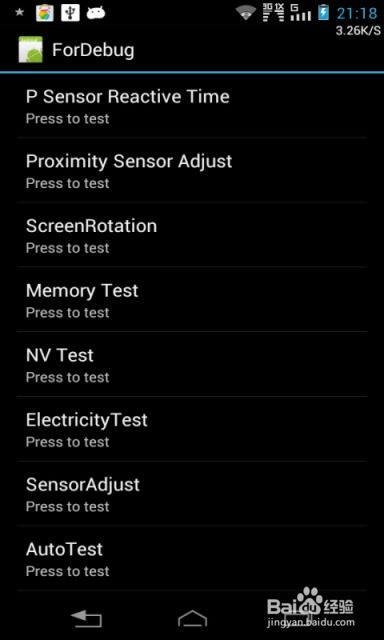
说起安卓系统里的文件查找,ADB命令绝对是你的秘密武器。ADB,全称Android Debug Bridge,它就像一个神奇的桥梁,连接着你的电脑和安卓手机。通过这个命令行工具,你几乎可以做到对手机里的文件了如指掌。
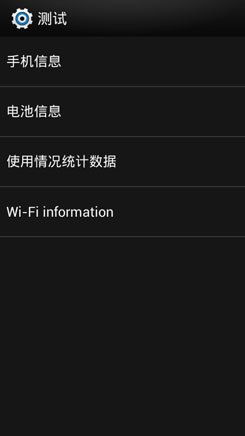
首先,你得把手机和电脑连接起来。拿出你的USB线,一头插手机,一头插电脑。别忘了,连接之前,记得在手机上开启USB调试模式哦!
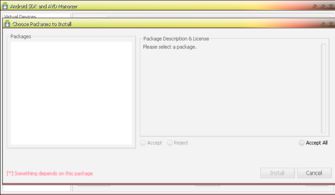
接下来,打开电脑上的命令行工具。Windows用户可以打开“cmd”,Mac和Linux用户则打开“Terminal”。你需要找到ADB的安装目录,进入它。
现在,你可以开始输入ADB命令了。比如,你想查看手机里所有应用的大小,就可以输入:
adb shell du -sh /data/app/
这条命令会列出所有应用的大小,让你一目了然。
命令执行后,你会看到一个长长的列表。这里面的数字代表着文件大小,单位是KB。你可以根据这个列表,找出那些占用空间巨大的应用,然后决定是否要清理或者卸载它们。
除了查看应用大小,你还可以查询磁盘的使用情况。输入以下命令:
adb shell df
这条命令会显示手机各个分区的空间使用情况,包括内部存储和SD卡。这样一来,你就能知道哪些分区空间紧张,需要清理一下了。
ADB命令的功能远不止于此。你还可以用它来安装应用、备份数据、调试应用等等。比如,你想安装一个APK文件,可以这样做:
adb install /path/to/your.apk
这条命令会将指定的APK文件安装到手机上。
通过学习ADB命令,你不仅能够轻松找到手机里的文件,还能对手机进行更深入的管理。不过,使用ADB命令的时候也要小心,毕竟它有可能会对手机造成一些影响。所以,在使用之前,一定要确保自己了解每个命令的作用和风险。
现在,你准备好成为安卓系统里的“文件侦探”了吗?快来试试这些ADB命令,让你的手机管理变得更加得心应手吧!